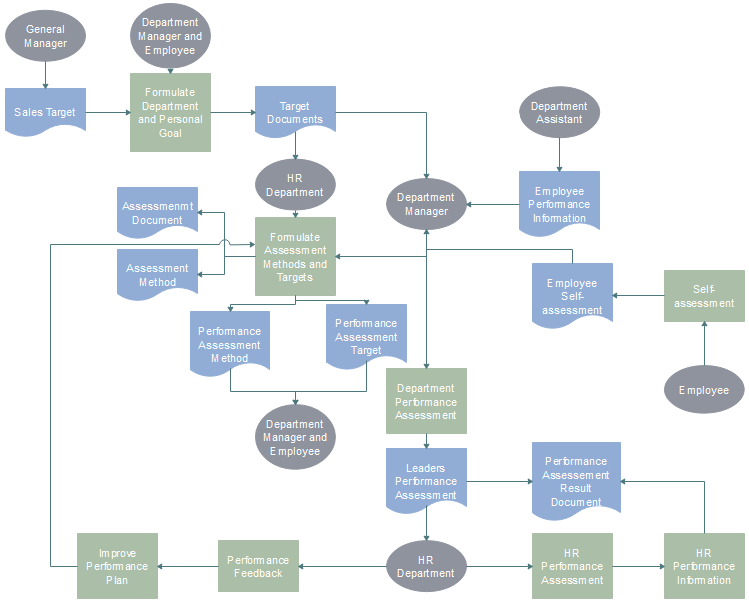Guía simple para crear un diagrama de flujo para una declaración de cambio
EdrawMax
Software de diagramas todo en uno
Enunciado de conmutación es uno de los lenguajes de programación de computadoras, lo que significa un tipo de mecanismo de control de selección utilizado para permitir el valor de una variable o expresión para cambiar el flujo de control de ejecución del programa a través de una rama de múltiples vías. Es fácil de entender, leer, mantener y verificar que se manejen todos los valores. Hay dos variantes principales de las sentencias de cambio, la primera es un cambio estructurado, que toma exactamente una rama, y la segunda es un cambio no estructurado que funciona como un tipo de ir a.
Diagrama de flujo es una representación gráfica formalizada de una secuencia lógica, flujo de trabajo o proceso de fabricación, o estructura formalizada similar.
Cada vez más personas eligen Edraw flowchart maker para crear sus diagramas de flujo para seguir las ventajas incomparables de la misma.
- Se proporciona una masa de varios símbolos de diagrama de flujo estándar para arrastrar y soltar gratis.
- Se ofrecen abundantes plantillas para que los usuarios las descarguen, editen e impriman de forma gratuita.
- Una guía de dibujo inteligente permite a los usuarios conectar, alinear y espaciar los símbolos automáticamente en lugar de hacerlo uno por uno por ti mismo.
- Admite la inserción de hipervínculos, archivos adjuntos y notas en el diagrama de flujo, lo que puede hacer que el diagrama de flujo sea más ingenioso y atractivo.
Crea tu diagrama de flujo para la declaración de cambio sin esfuerzo con los siguientes pasos simples.
Paso 1. Abre una página de dibujo en blanco
Inicia Edraw, ve al menú Archivo y haz clic en Nuevo > Diagrama de flujo, luego haz doble clic en el icono de Diagrama de flujo básico para abrir una página de dibujo de diagrama de flujo en blanco.

Paso 2. Agregar símbolos de diagrama de flujo
Arrastrar y soltar símbolos de diagrama de flujo de las bibliotecas de la izquierda o haz clic en el botón flotante alrededor de los símbolos para agregarlos automáticamente y elegir las formas adecuadas.

Paso 3. Agregar contenido
Haz doble clic en los símbolos y escribe las palabras clave, luego haz clic en cualquier área en blanco de la página para terminar de escribir.

Paso 4. Conecta los símbolos
Hay dos formas de conectar los símbolos. Puedes simplemente hacer clic en el botón flotante para conectar los símbolos automáticamente o también puedes elegir un conector adecuado de Conector en la página Inicio para conectarlos manualmente.

Paso 5. Elige el tema que te guste
Edraw proporciona muchos temas integrados que te permiten cambiar el tema actual si no te gusta.

Paso 6. Guarda o exporta tu diagrama de flujo para Enunciado de conmutación
Haz clic en Guardar en la pestaña Archivo para guardar tu diagrama de flujo como el formato .eddx predeterminado, o también puedes seleccionar Exportar y Enviar en Archivo para exportar el diagrama de flujo a imágenes, PPT, PDF, formato Word .etc.

Y aquí está el diagrama de flujo creado para la declaración de cambio.

Hacz clic en los ejemplos de diagramas de flujo para ver y descargar más ejemplos de forma gratuita.
Artículos relacionados
¿Cómo crear un diagrama de flujo para la gestión de préstamos?
Pasos rápidos para crear un diagrama de flujo de desarrollo de productos
Crea un diagrama de flujo para la toma de decisiones en 5 sencillos pasos